
PS ソフトウェアは、現在最もプロフェッショナルな画像処理ソフトウェアです。また、デザイナー、ピクチャー アーティスト、その他のデザイン業界にとっても必須のソフトウェアです。多くの初心者は、「ps2019」で写真を切り出す方法がわかりません。以下のエディターがあなたをもたらします。 ps2019 切り抜きチュートリアルを見てみましょう!
1. コンピューターの電源を入れてシステムに入ったら、編集する必要がある画像を PS アイコンにドラッグして開きます。 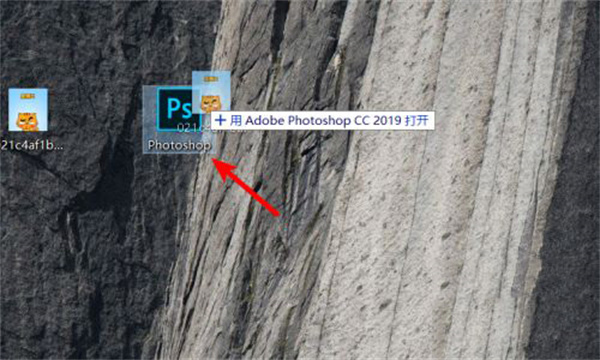
2. 開いたら、メインインターフェースの右側にある画像レイヤーをダブルクリックして、通常のレイヤーに変更します。 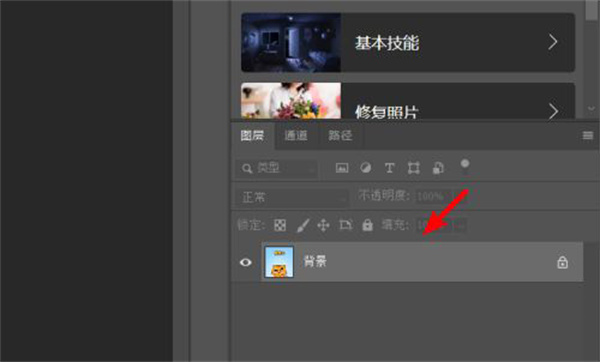
3. メイン インターフェースの左側にあるツールバーで、なげなわツールの下にある磁気なげなわツールを選択します。これは制御が簡単です。 
4. 選択した後、選択するために切り取る必要があるアウトラインの端に沿って点を追加します。 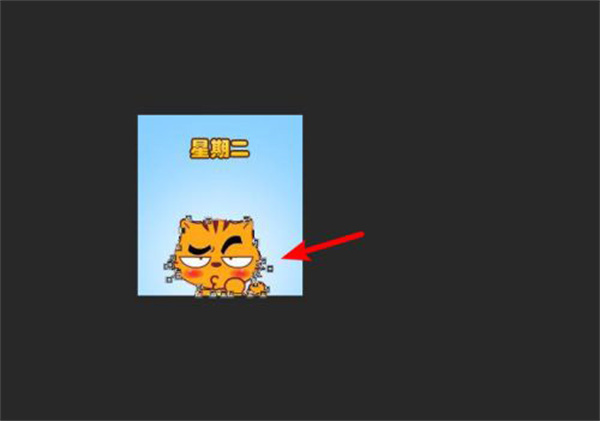
5. 追加後、抽出したい画像をダブルクリックして選択します。 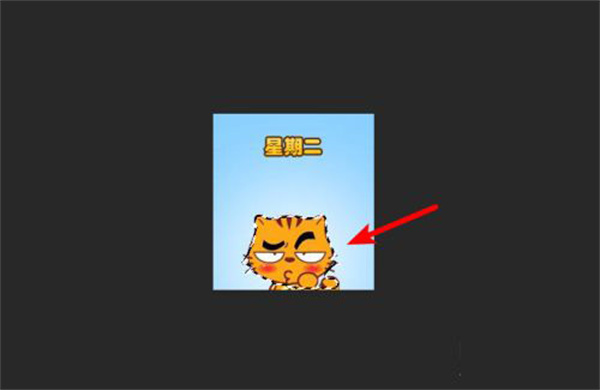
6. 画像を選択した後、上の選択範囲をクリックし、下の選択範囲を反転して選択するか、ショートカット キー Shift Ctrl i を使用して操作することもできます。 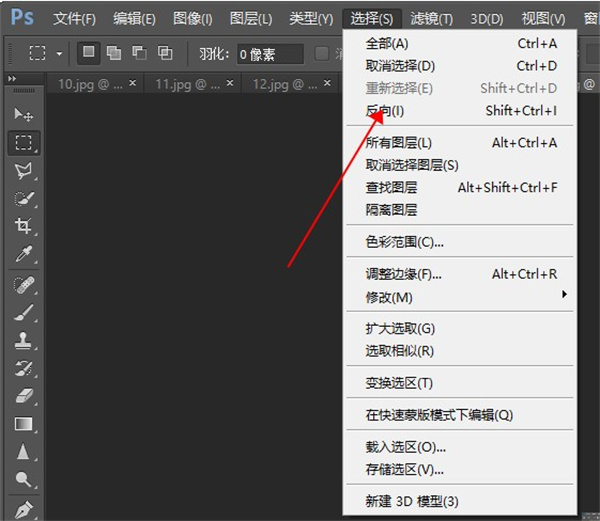
7. 選択後、キーボードのバックスペースキーを押して余分な部分を削除し、画像を切り出します。 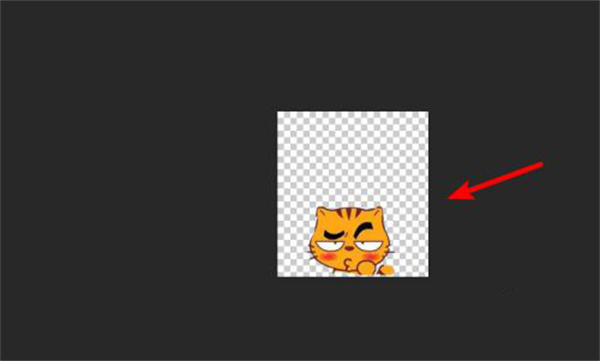
8. 背景が単色の画像の場合は、左側のツールにあるクイック選択ツール アイコンをクリックすることもできます。 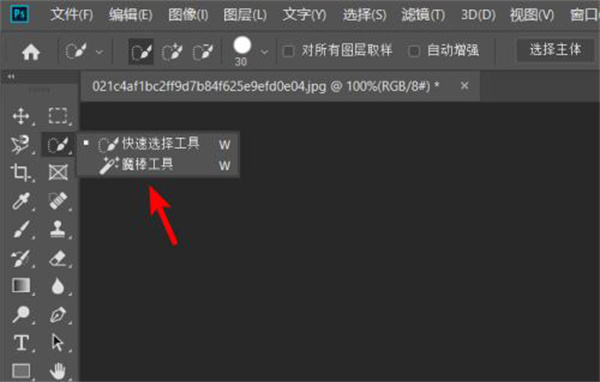
9. クリック後、クイック選択ツールまたは魔法の杖ツールを使用して背景を選択します。 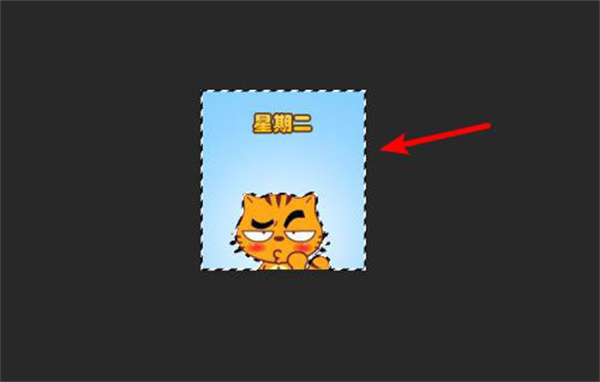
10. 選択後、バックスペース削除キーを使用して背景を削除すると、画像の抽出も完了します。 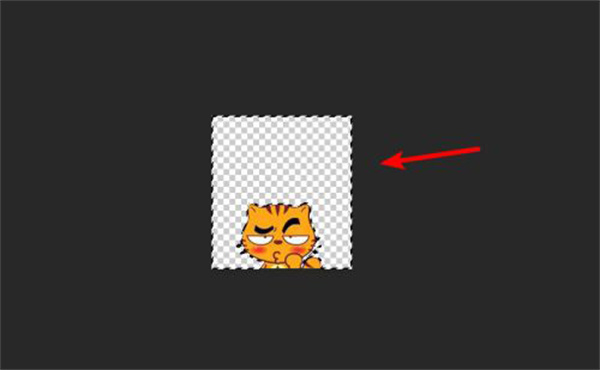
以上が「ps2019」で写真を切り出す方法の詳細内容です。詳細については、PHP 中国語 Web サイトの他の関連記事を参照してください。